U盘错误清理内容怎样找回
U盘错误清理内容怎样找回
作者:佚名 来源:雨林木风 2015-07-13 09:03:10
很多用户在格式化的时候因为操作失误,很容易将U盘中的重要文件错误清除掉,这是人们在使用U盘时最常遇到的问题,那么这个问题该如何解决呢?怎样才能找回被错误清除掉的文件呢,下面就说下怎样找回U盘错误清理内容,其实用户可以使用迅捷恢复工具找回被错误清除掉的文件。
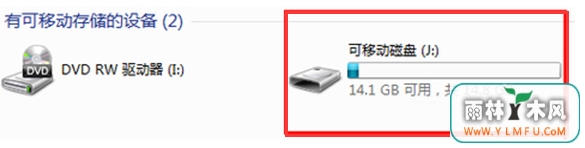
首先用户需要将U盘插到电脑接口上,如何是台式电脑最好是将U盘插到机箱后面的接口上,在桌面上找到我的电脑图标,双击我的电脑图标将其打开,会发现窗口中有一个可移动磁盘,这时候将迅捷恢复工具下到U盘上,双击软件图标将软件打开,在软件窗口的右边找到并点击数据恢复图标,在随后出现的工具窗口中点击格式化恢复,随后点击窗口最下面的下一步按钮。
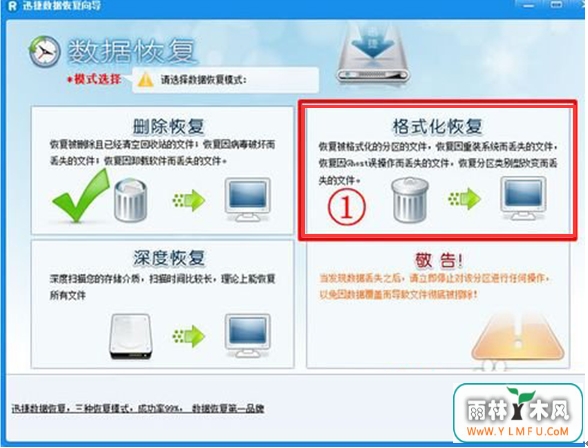
其次打开我的电脑窗口,找到可移动磁盘,使用鼠标点击可移动磁盘,人们会发现可移动磁盘的背景出现蓝色,这时候软件会自动扫描U盘,用户需要等待一段时间,可以看到U盘上的文件全部都在扫描结果中显示,完成扫描之后,用户可以在扫描结果中找到需要恢复的文件,使用鼠标点击选中这个文件。
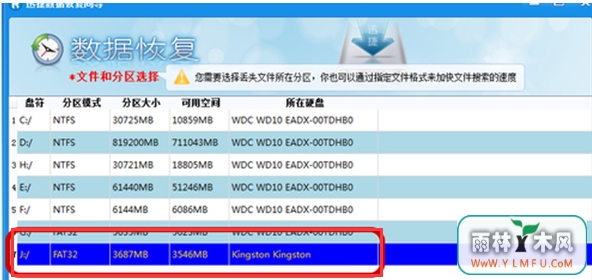
人们也可以使用软件的搜索工具搜索想要恢复的东西,直接输入文件的名字或者是输入文件的后缀就可以找到自己想要恢复的文件。
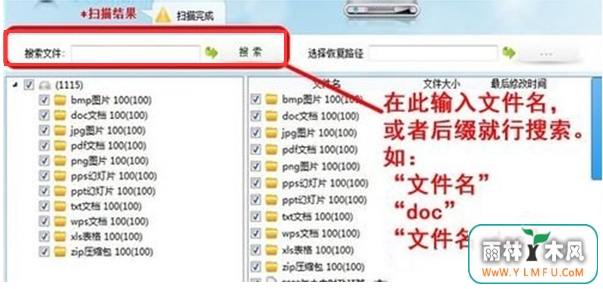
找到文件之后,选择好文件之后用户就可以使用全新的工具找回错误格式工具,
- 上一篇:win7安装程序的u盘制作需要哪些步骤进行
- 下一篇:如何变更U盘两种主要形式
相关阅读
- 热门手游
- 最新手游
- 本类周排行
- 本类总排行

























